小米手机怎么截图
小米手机截图方法多样,可通过音量下键+电源键、三指下拉、悬浮球、背部轻敲等方式实现。
小米手机有多种截图方法,以下是详细介绍:
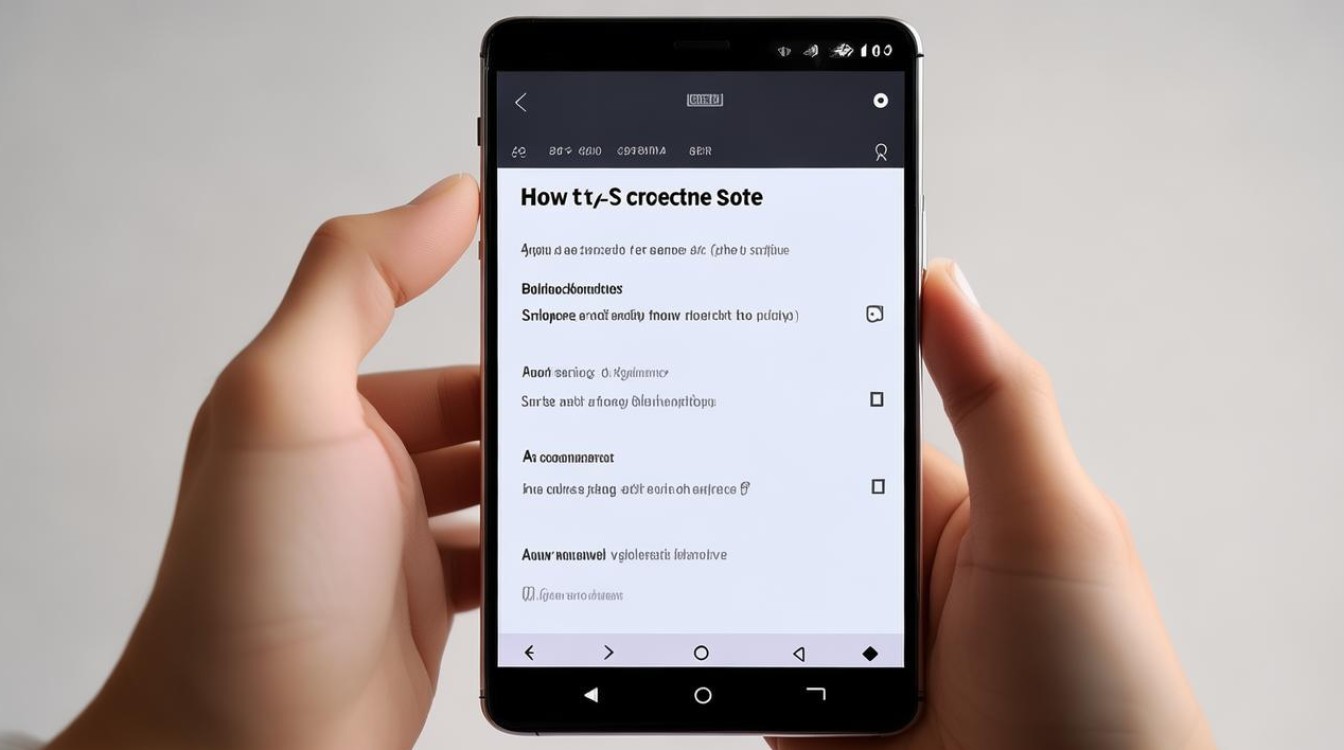
常规截图方法
| 方法 | 操作步骤 | 适用场景 |
|---|---|---|
| 电源键 + 音量下键 | 同时按下手机的电源键和音量下键,即可快速截取当前屏幕画面。 | 适用于大多数情况,操作简单直接,无需额外设置,是最常用的截图方式之一。 |
| 通知栏截屏 | 在需要截图的页面,将通知栏从手机顶部拉下来,点击其中的 “截屏” 功能。 | 当不想使用组合键,或者手机处于横屏状态等不方便按组合键时,通过通知栏操作较为便捷。 |
快捷手势截图方法
| 方法 | 设置步骤 | 操作步骤 | 适用场景 |
|---|---|---|---|
| 三指下滑 | 进入手机【设置】-【更多设置】-【快捷手势】-【截屏】,打开三指下拉右侧的开关,设置完成后,在需要截图的页面,用三根手指同时按住屏幕并下滑,即可完成截图。 | 适用于习惯手势操作的用户,单手操作也较为方便,在浏览网页、查看图片等场景下能快速截图。 | |
| 背部轻敲 | 点击【设置】-【更多设置】-【快捷手势】-【背部轻敲】,选择【轻敲两下】或者【轻敲三下】,然后勾选【截屏】,设置后,通过轻敲手机背部相应次数来进行截图。 | 当手机放置在桌面上,不方便用手指在屏幕上操作时,如在充电、支架放置等情况下,可通过轻敲背部快速截图。 | |
| 悬浮球截屏 | 打开【设置】-【更多设置】-【悬浮球】,开启悬浮球功能后,将截图操作添加到悬浮球的功能里,之后点击悬浮球中的截屏功能图标即可截图。 | 对于不便于使用手势或按键操作的场景,如手机放在较远处,或者双手拿着物品时,通过悬浮球操作能方便地截图。 |
其他截图方法
| 方法 | 操作步骤 | 适用场景 |
|---|---|---|
| 长按返回键截图 | 打开【设置】-【更多设置】-【全面屏】-【经典导航键】-【按键快捷方式】,选择【长按返回键】,之后长按【返回键】就能进行截图。 | 适合习惯使用虚拟导航键,且觉得其他截图方式不太方便时使用。 |
| 小爱同学语音截图 | 唤醒小爱同学,说出 “截图” 指令,即可完成截图。 | 当双手不便操作手机,或者在忙碌于其他事情无法手动操作时,通过语音指令让小爱同学帮忙截图非常便捷。 |
长截图方法
部分小米手机在常规截图后,会自动出现截长图的选项,点击该选项后,可以继续滚动屏幕,选择需要截取的长内容范围,然后点击完成即可获取长截图,如果没有自动出现该选项,可以在手机相册中找到刚刚截取的普通截图,点击编辑,再选择截长图功能进行操作。
小米手机的截图功能丰富多样,用户可以根据自己的使用习惯和实际场景选择最适合的截图方法,以满足不同的需求,无论是快速捕捉瞬间信息,还是对长内容进行完整保存,都能轻松实现。
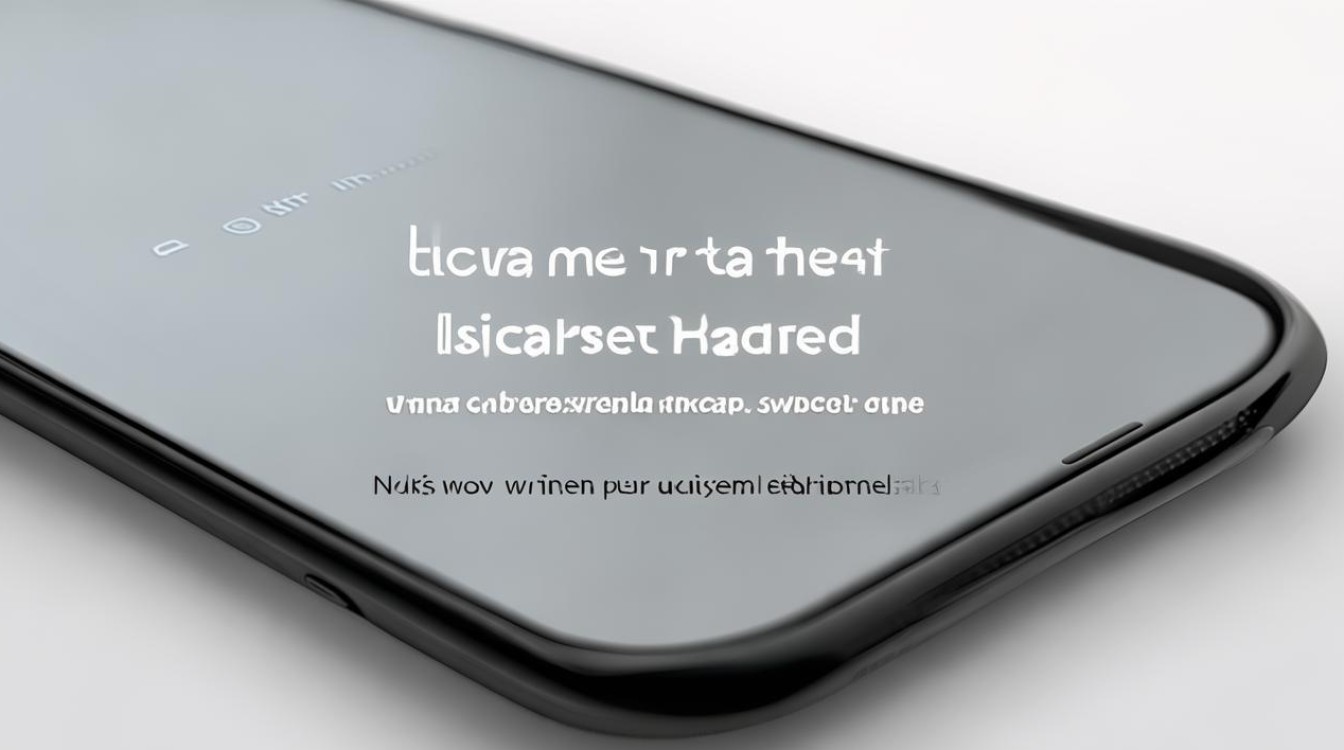
FAQs
问题1:小米手机截图后的图片在哪里可以找到? 解答:通常在手机的相册应用中可以找到截图图片,一般会有专门的 “截屏” 文件夹用于分类。。
版权声明:本文由环云手机汇 - 聚焦全球新机与行业动态!发布,如需转载请注明出处。





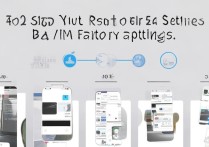






 冀ICP备2021017634号-5
冀ICP备2021017634号-5
 冀公网安备13062802000102号
冀公网安备13062802000102号